Microsoft Word adalah alat pengolah kata yang sangat kuat dan banyak digunakan. Salah satu fitur yang sangat berguna adalah kemampuannya untuk mencari dan mengganti kata atau frasa tertentu dalam seluruh dokumen dengan cepat dan efisien. Fitur ini sangat membantu ketika Anda perlu melakukan perubahan massal, seperti mengoreksi kesalahan pengetikan yang berulang, memperbarui istilah yang sudah usang, atau menyesuaikan gaya penulisan.
Dalam artikel ini, kita akan membahas secara mendalam tentang cara menggunakan fitur "Find and Replace" (Cari dan Ganti) di Microsoft Word untuk mengubah kata yang sama secara bersamaan. Kami akan membahas langkah-langkah dasar, opsi lanjutan, tips, dan trik untuk memaksimalkan efisiensi Anda.
Mengapa Menggunakan Fitur "Find and Replace"?
Sebelum kita masuk ke detail teknis, mari kita pahami mengapa fitur "Find and Replace" sangat penting dalam pengolahan kata:
- Efisiensi Waktu: Bayangkan Anda memiliki dokumen 100 halaman dan Anda menyadari bahwa Anda salah mengeja nama sebuah perusahaan di seluruh dokumen. Tanpa fitur "Find and Replace," Anda harus mencari dan mengganti setiap kemunculan secara manual, yang akan memakan waktu sangat lama.
- Konsistensi: Dalam penulisan profesional, konsistensi sangat penting. Fitur ini memastikan bahwa Anda menggunakan istilah dan frasa yang benar secara konsisten di seluruh dokumen.
- Mengurangi Kesalahan: Manusia cenderung membuat kesalahan, terutama saat melakukan tugas yang berulang. Fitur "Find and Replace" membantu mengurangi risiko kesalahan manusia dengan melakukan perubahan secara otomatis.
- Memperbarui Dokumen dengan Cepat: Ketika informasi berubah (misalnya, alamat, nomor telepon, atau nama kontak), Anda dapat memperbarui seluruh dokumen dengan cepat dan mudah.
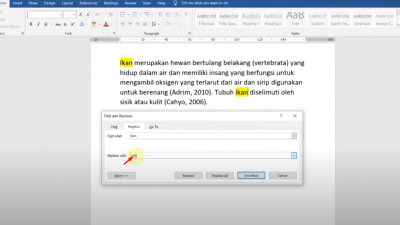
Langkah-Langkah Dasar Menggunakan "Find and Replace"
Berikut adalah langkah-langkah dasar untuk menggunakan fitur "Find and Replace" di Microsoft Word:
- Buka Dokumen Anda: Buka dokumen Microsoft Word yang ingin Anda edit.
- Akses Fitur "Find and Replace": Ada beberapa cara untuk mengakses fitur ini:
- Melalui Ribbon: Klik tab "Home" (Beranda) di ribbon, lalu cari grup "Editing" (Penyuntingan) di sisi kanan. Klik panah bawah di samping "Find" (Cari) dan pilih "Replace" (Ganti).
- Menggunakan Shortcut Keyboard: Tekan tombol
Ctrl + H(Windows) atauCommand + H(Mac) untuk membuka kotak dialog "Find and Replace" secara langsung.
- Kotak Dialog "Find and Replace": Kotak dialog ini memiliki dua bidang utama:
- Find what: (Cari apa) Di sini Anda memasukkan kata atau frasa yang ingin Anda cari dan ganti.
- Replace with: (Ganti dengan) Di sini Anda memasukkan kata atau frasa pengganti.
- Masukkan Teks: Ketik kata atau frasa yang ingin Anda cari di bidang "Find what" dan kata atau frasa pengganti di bidang "Replace with."
- Opsi Penggantian: Anda memiliki beberapa opsi untuk melakukan penggantian:
- Replace: (Ganti) Mengganti hanya kemunculan kata atau frasa yang ditemukan saat ini.
- Replace All: (Ganti Semua) Mengganti semua kemunculan kata atau frasa di seluruh dokumen secara otomatis.
- Find Next: (Cari Berikutnya) Mencari kemunculan berikutnya dari kata atau frasa tanpa melakukan penggantian. Ini memungkinkan Anda meninjau setiap kemunculan sebelum memutuskan untuk menggantinya.
- Lakukan Penggantian: Pilih opsi penggantian yang sesuai dengan kebutuhan Anda. Jika Anda yakin ingin mengganti semua kemunculan, klik "Replace All." Jika tidak, gunakan "Find Next" dan "Replace" secara bergantian untuk meninjau setiap kemunculan.
- Selesai: Setelah semua penggantian selesai, Word akan menampilkan pesan yang memberitahukan berapa banyak penggantian yang telah dilakukan. Klik "OK" untuk menutup pesan.
Opsi Lanjutan dalam "Find and Replace"
Fitur "Find and Replace" memiliki beberapa opsi lanjutan yang memungkinkan Anda melakukan pencarian dan penggantian yang lebih spesifik:
- Match Case: (Cocokkan Huruf Besar/Kecil) Opsi ini memastikan bahwa Word hanya mencari kata atau frasa yang memiliki huruf besar/kecil yang sama persis dengan yang Anda masukkan di bidang "Find what." Misalnya, jika Anda mencari "Word" dengan opsi ini diaktifkan, Word tidak akan menemukan "word" atau "WORD."
- Find Whole Words Only: (Cari Kata Utuh Saja) Opsi ini memastikan bahwa Word hanya mencari kata yang berdiri sendiri, bukan bagian dari kata yang lebih panjang. Misalnya, jika Anda mencari "the" dengan opsi ini diaktifkan, Word tidak akan menemukan "there" atau "other."
- Use Wildcards: (Gunakan Wildcard) Opsi ini memungkinkan Anda menggunakan karakter wildcard untuk mencari pola teks yang lebih kompleks. Beberapa wildcard yang umum digunakan adalah:
?: Menggantikan satu karakter apa pun. Misalnya, "b?t" akan menemukan "bat," "bet," dan "bit."*: Menggantikan nol atau lebih karakter apa pun. Misalnya, "comp*" akan menemukan "comp," "computer," dan "computation."
- Sounds Like: (Bunyi Mirip) Opsi ini mencari kata-kata yang terdengar mirip dengan kata yang Anda masukkan, meskipun ejaannya berbeda. Misalnya, mencari "there" dengan opsi ini mungkin juga menemukan "their" dan "they’re."
- Find All Word Forms: (Cari Semua Bentuk Kata) Opsi ini mencari semua bentuk kata yang berbeda, seperti bentuk jamak, bentuk lampau, dan sebagainya. Misalnya, mencari "run" dengan opsi ini mungkin juga menemukan "ran" dan "running."
- Format: (Format) Opsi ini memungkinkan Anda mencari dan mengganti teks berdasarkan formatnya, seperti font, ukuran, warna, atau gaya. Anda dapat mencari teks dengan format tertentu dan menggantinya dengan teks dengan format yang berbeda.
- Special: (Spesial) Opsi ini memungkinkan Anda mencari dan mengganti karakter khusus, seperti tab, paragraf, jeda halaman, dan spasi kosong.
Tips dan Trik untuk Menggunakan "Find and Replace" Secara Efektif
Berikut adalah beberapa tips dan trik untuk memaksimalkan efisiensi Anda saat menggunakan fitur "Find and Replace":
- Berhati-hatilah dengan "Replace All": Meskipun "Replace All" sangat cepat, gunakan dengan hati-hati. Selalu tinjau hasilnya setelah menggunakan "Replace All" untuk memastikan tidak ada kesalahan yang tidak diinginkan.
- Gunakan Opsi Lanjutan: Jangan ragu untuk menggunakan opsi lanjutan seperti "Match Case" dan "Find Whole Words Only" untuk mempersempit pencarian Anda dan menghindari kesalahan.
- Manfaatkan Wildcard: Jika Anda perlu mencari pola teks yang kompleks, pelajari cara menggunakan wildcard. Ini dapat menghemat banyak waktu dan usaha.
- Gunakan "Undo" Jika Terjadi Kesalahan: Jika Anda membuat kesalahan saat menggunakan "Replace All," Anda dapat menggunakan perintah "Undo" (Ctrl + Z) untuk membatalkan perubahan.
- Lakukan Pencadangan: Sebelum melakukan perubahan massal pada dokumen penting, selalu buat salinan cadangan terlebih dahulu. Ini akan melindungi Anda jika terjadi kesalahan.
- Gunakan Fitur "Advanced Find": Untuk pencarian yang sangat kompleks, pertimbangkan untuk menggunakan fitur "Advanced Find" yang menawarkan opsi pencarian yang lebih canggih.
- Periksa Ejaan dan Tata Bahasa: Setelah melakukan penggantian, selalu periksa ejaan dan tata bahasa dokumen Anda untuk memastikan tidak ada kesalahan baru yang muncul.
Contoh Penggunaan "Find and Replace"
Berikut adalah beberapa contoh penggunaan fitur "Find and Replace" dalam situasi nyata:
- Mengoreksi Kesalahan Pengetikan: Anda telah menulis dokumen panjang dan menyadari bahwa Anda salah mengeja nama sebuah produk sebagai "Prodak" alih-alih "Produk." Gunakan "Find and Replace" untuk mengganti semua kemunculan "Prodak" dengan "Produk."
- Memperbarui Istilah yang Sudah Usang: Anda sedang memperbarui dokumen yang menggunakan istilah lama, seperti "hard disk." Anda ingin menggantinya dengan istilah yang lebih modern, seperti "solid-state drive" (SSD). Gunakan "Find and Replace" untuk mengganti semua kemunculan "hard disk" dengan "SSD."
- Menyesuaikan Gaya Penulisan: Anda ingin mengubah gaya penulisan Anda dari formal menjadi informal. Misalnya, Anda ingin mengganti semua kemunculan "oleh karena itu" dengan "jadi." Gunakan "Find and Replace" untuk melakukan perubahan ini secara massal.
- Menghapus Spasi Ganda: Kadang-kadang, Anda mungkin memiliki spasi ganda di antara kata-kata dalam dokumen Anda. Gunakan "Find and Replace" untuk mencari spasi ganda (" ") dan menggantinya dengan spasi tunggal (" ").
- Mengubah Format Teks: Anda ingin mengubah semua teks yang menggunakan font Arial menjadi font Times New Roman. Gunakan opsi "Format" dalam "Find and Replace" untuk mencari teks dengan font Arial dan menggantinya dengan font Times New Roman.
Kesimpulan
Fitur "Find and Replace" di Microsoft Word adalah alat yang sangat kuat dan serbaguna yang dapat membantu Anda menghemat waktu, meningkatkan konsistensi, dan mengurangi kesalahan dalam pengolahan kata. Dengan memahami langkah-langkah dasar, opsi lanjutan, dan tips yang telah kita bahas dalam artikel ini, Anda dapat menggunakan fitur ini secara efektif untuk melakukan perubahan massal pada dokumen Anda dengan cepat dan mudah. Selalu berhati-hati saat menggunakan "Replace All" dan jangan ragu untuk menggunakan opsi lanjutan untuk mempersempit pencarian Anda dan menghindari kesalahan. Dengan latihan dan pengalaman, Anda akan menjadi ahli dalam menggunakan "Find and Replace" untuk meningkatkan produktivitas Anda dalam pengolahan kata.






Tinggalkan Balasan